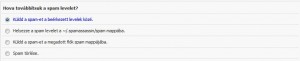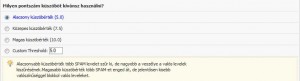DirectAdmin tárhelyen a SpamAssassin beállítása segít megszűrni a bejövő leveleidet, kiválogatva a kéretlen (spam) üzeneteket: átirathatod a tárgy mezőt, beküldheted egy külön mappába, vagy akár azonnali törlésüket is kérheted. Most pontról pontra végig megyünk a lehetőségeken. Ezután nem okoz majd gondot neked sem a spamszűrő beállítása.
SpamAssassin beállítása
Hová szeretnéd küldeni a spam-eket?
Helyezze a spam levelet a ~/.spamassassin/spam mappába – [Send the spam to the ~/.spamassassin/spam folder.] – ha már van beállított spam mappád, akkor ezt választva be tudod állítani, hogy egyből oda kerüljenek a gyanús üzenetek.
Küldd a spam-et a megadott fiók spam mappájába. [Send the spam to the appropriate users’s spam folder.] – ha például több mappát is beállítottál már különböző bejövő e-maileknek (feladó címe alapján), akkor érdemes ezt az opciót választani, és a spam a feladónak megfelelő mappába fog kerülni
Spam törlése [Delete the spam] – megteheted, hogy ezzel a választással azonnal törlöd a spam-nek jelölt üzeneteket, ezt azonban nagyon nem javasoljuk, hisz így nincs lehetőséged felülbírálni a szűrű döntését, vagyis elveszítheted az esetleg tévesen spamnek ítélt – valós – levelet is.
Milyen értékküszöböt szeretnél használni?
Ahogy a leírásból látszik, minél alacsonyabb ez a megjelölt érték, annál több spamet fog majd meg a szűrő. Az általános beállítás az alacsony küszöb (5.0.), ez normál esetben a javasolt érték.
Beállíthatsz egyedi értéket is, de válassz körültekintően, mert ezzel is fennáll a veszélye annak, hogy legális e-maileket fog blokkolni a szűrő az indokolatlanul erős szűréssel.
Szeretnéd törölni a magas pontszámú spameket?
Itt megadhatsz konkrét értéket, aminél nagyobb besorolást kapott spameket automatikusan törli a szűrő. A korábban már említett tévedési lehetőségek miatt a második opció használata javasolt, vagyis ne töröljön azonnal levelet, még pontszám függvényében sem.
Szeretnéd, ha a tárgy mezőben látszana, hogy melyik levél spam?
Ha az első opciót választod, akkor a bejövő spamek tárgymezejében ezt fogod látni: “***SPAM***” az e-mail tényleges tárgya előtt. Például: ***SPAM***Fwd: Invoice Number.
Ha a második opciót választod, a tárgy marad az eredeti.
Hogyan legyen kézbesítve a spam?
Csatolások használata [Use attachments] – ha ezt választod, akkor a szűrő megvéd az automatikusan futtatható, ártó fájloktól, vagyis, ha van is ilyen fájl a spam e-mailben, akkor sem fog lefutni. Ez a javasolt beállítás.
Csak szöveg csatolások használata [Use text-only attachements] – ez még nagyobb biztonságot jelent – az olyan csatolmányok, amelyek képet tartalmaznak, nem kerülnek megjelenítésre, kizárólag a szöveget fogjuk látni.
Ne használj csatolásokat (veszélyes) [Don’t use attachments] – ez az opció egyáltalán nem javasolt, veszélyes!
Fehér- és fekete listák meghatározása
Továbbá meghatározhatsz olyan domaineeket, e-mail címeket, ahonnan mindenképpen fogadod az e-maileket vagy olyanokat, ahonnan semmiképpen sem.
Mindenképpen javasoljuk a SpamAssassin beállítást a tárhely admin felületén, mert nagy mértékben csökkentheted a kéretlen levelek kézbesítését, s így a levélfogralmadat is.